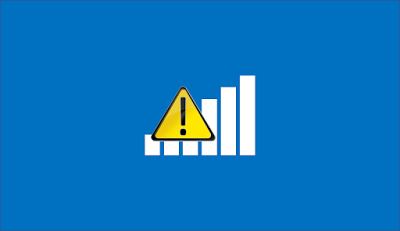 Lors d'une tentative de créer ou établir des connexions réseau sur un ordinateur Windows, vous pouvez rencontrer un message d'erreur semblable au suivant :
Lors d'une tentative de créer ou établir des connexions réseau sur un ordinateur Windows, vous pouvez rencontrer un message d'erreur semblable au suivant : Accès limité : La connexion a une connectivité limitée ou inexistante. Vous pourriez donc être incapable d'accéder à Internet ou à certaines ressources réseau.
Ce message peut résulter d'un ou plusieurs problèmes techniques différents ou des problèmes de configuration sur Windows ou de chemin entre l'ordinateur et le reste du réseau. Suivez ces étapes pour dépanner et résoudre ces erreurs sur Windows :
Solution 1 :
Si votre ordinateur se connecte au réseau via un routeur à large bande, réinitialisez-le ( mise hors tension puis sous tension ), cela peut résoudre le problème . Si vous n'utilisez pas un routeur, ou si sa réinitialisation ne résout pas ou que temporairement le problème et le message d'erreur réapparaît plus tard, passez aux solutions suivantes.Solution 2 :
- [message]
- ##fa-arrow-right## Entrez ces codes dans le cmd
- netsh int tcp set heuristics disablednetsh int tcp set global autotuninglevel=disablednetsh int tcp set global rss=enabled
Solution 3 :
Si vous êtes connecté à l'aide de WiFi avec une sécurité WPA ou une autre clé de sécurité, vérifiez la configuration de sécurité sans fil et le code Wifi et mettez les à jour si nécessaire.Solution 4 :
Si la connexion à votre réseau est à l'aide d'un câble Ethernet, le câble pourrait être abimé. Remplacez temporairement votre câble avec un nouveau pour déterminer si cela résout le problème.Solution 5 :
Si vous utilisez un routeur à large bande et un DHCP sur votre réseau, vérifiez l'adresse IP de votre ordinateur pour voire s'il est valide et que ce n'est pas une adresse privée qui commence par 169.254. Une adresse non valide de la forme 169.254.x.x signifie l'incapacité de votre ordinateur pour obtenir une adresse IP utilisable à partir de votre routeur.Si il y a un problème de DHCP suivez les solutions suivantes.
